خطا یا ارور ERR_CONNECTION_RESET یکی از خطاهای اندروید است و می تواند هر مرورگر وب را تحت تأثیر قرار دهد. اگر بخواهید از سایت یا صفحه خاصی بازدید کنید بسیار آزاردهنده است و تشخیص اینکه چه چیزی باعث این خطا شده است بسیار سخت است. این خطا فقط مختص یک دستگاه نیست، مانند کدهای خطا که فقط PS4 یا Nintendo Wii را تحت تأثیر قرار می دهند. خیر، این خطا در همه سیستم عامل ها گسترده است و اگر از مرورگر وب استفاده می کنید، شانس دریافت آن را دارید. در این مطلب از سلام دنیا به جزئیات نحوه رفع مشکل ERR_CONNECTION_RESET در دو سیستم عامل محبوب مک و ویندوز و همچنین محبوب ترین گوشی هوشمند یعنی اندروید می پردازیم. با ما همراه باشید.
حل مشکل error connection reset
حتی اگر از سیستمی متفاوت از سیستمهایی که در این مقاله توضیح داده شده استفاده میکنید، این همچنان به شما ایده خوبی درباره راههای ممکن برای رفع این مشکل آزاردهنده میدهد.
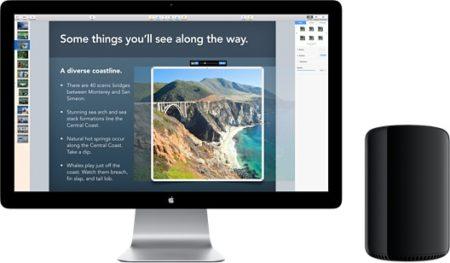
ERR_CONNECTION_RESET زمانی اتفاق میافتد که میخواهید از یک صفحه در یک وبسایت بازدید کنید، اما آن صفحه نمیتواند با وبسایت اصلی ارتباط برقرار کند.
سایر صفحات در وب سایت ممکن است کار کنند یا ممکن است کار نکنند، زیرا ممکن است این خطا را فقط برای یک یا دو صفحه دریافت کنید. اگر اتصال شما به اینترنت به طور کامل قطع شده باشد، پیام نمایش داده شده ERR_INTERNET_DISCONNECTED خواهد بود که کاملاً متفاوت است.
بنابراین، این مورد در مورد این خطا نیست. اگر آن را دریافت کردید، قطعاً به اینترنت متصل هستید. موضوع شبکه نیست. مشکل در دستگاه یا مرورگر وب شما نهفته است، زیرا چیزی باعث می شود آن URL خاص مسدود شود.
به طور کلی، این خطا در نتیجه تغییرات ایجاد شده در رجیستری یا سایر تنظیمات شبکه است.
این تغییرات معمولاً توسط برنامه هایی مانند بهینه سازهای رایانه شخصی یا نرم افزارهای ضد ویروس ایجاد می شوند. رایج ترین و ساده ترین راه حل این است که ISP (ارائه دهنده خدمات اینترنتی) یا فایروال شما وب سایت های خاصی را مسدود کند.
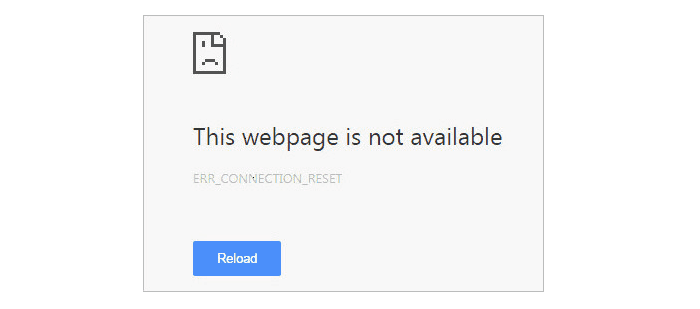
چگونه مشکل error connection reset رفع کنیم؟
از آنجایی که این خطا واقعاً از مرورگر وب میآید، راهحلهای مربوط به آن در همه دستگاههای عامل، خواه آندروید ، مک یا ویندوز، یکسان خواهد بود .
حتما بخوانید: رفع مشکل کند شدن گوگل کروم در مک
نحوه انجام هر مرحله ممکن است کمی متفاوت باشد، و در صورت نیاز نحوه انجام آن را در هر دستگاه توضیح خواهم داد.
راه حل 1: تنظیمات پروکسی خود را بررسی کنید
پروکسی یا سرور پروکسی اساساً رایانه دیگری است که درخواست های اینترنتی شما در آن پردازش می شود.
آن را بین خانه خود و بقیه رایانه های موجود در اینترنت در نظر بگیرید. پروکسی ها به دلایل مختلفی مورد استفاده قرار می گیرند که رایج ترین آنها فیلتر کردن محتوای وب و ایجاد ناشناس بودن در هنگام استفاده از اینترنت است.
ممکن است بتوانید بگویید که چرا یک پروکسی باعث ایجاد این خطا می شود. پروکسی به راحتی می تواند شما را از مشاهده این سایت باز دارد، زیرا یکی از اهداف اصلی آن فیلتر کردن محتوا است. بنابراین، می خواهید تنظیمات پروکسی را خاموش کنید تا آزمایش کنید و ببینید که آیا علت این خطا چیست. در اینجا نحوه انجام این کار در هر نرم افزار آورده شده است.بعد از اینکه آن را خاموش کردید، خطا را دوباره بررسی کنید و اگر همچنان رخ داد، به مرحله بعدی بروید.

رفع مشکل error connection reset در ویندوز 7 و 10
با رفتن به منوی استارت در گوشه سمت چپ پایین صفحه. روی Control Panel کلیک کنید و آن را باز کنید.
از آنجا روی Internet Options کلیک کنید و یک پاپ آپ باز می شود. پس از آن، به تب Connections بروید و روی تنظیمات LAN کلیک کنید.
حتما بخوانید: آموزش حل مشکل باز نشدن لینک سایت ها
در صورت انتخاب گزینه Use a proxy server for your LAN را بردارید . بر روی OK کلیک کنید و اکنون رایانه شما گزینه پروکسی را خاموش کرده است.
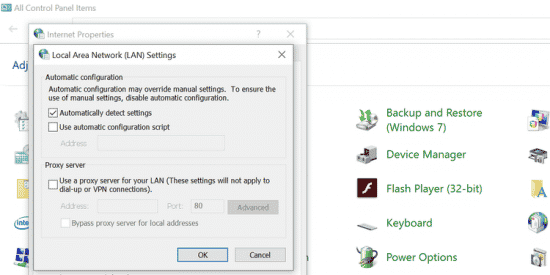
حل مشکل error connection reset در مک
روی Apple در گوشه سمت چپ بالا کلیک کنید و System Preferences را انتخاب کنید .
Network را انتخاب کنید ، سپس شبکه ای را که به آن متصل هستید و گزینه Advanced را انتخاب کنید . به تب Proxies بروید و تیک همه موارد را در قسمت Select a protocol to configure بردارید. خودشه!
حل مشکل error connection reset در اندروید
روی مرورگر وب خود (پیشفرض Chrome) در نوار ابزار کلیک کنید و setting را انتخاب کنید . برای نمایش Advanced setting انتخاب کنید .
با این کار به برگهها میروید و در بخش Network ، Change Proxy Settings را انتخاب کنید . در تنظیمات شبکه محلی (LAN) ، روی تنظیمات LAN کلیک کنید . در نهایت، علامت Automatically detect settings را بردارید و Use a proxy server for your LAN را بردارید.
به گفته سازنده، او می گوید که وقتی مرورگر کروم این پیام خطا را نشان می دهد "" این سایت قابل دسترسی نیست". اتصال دوباره تنظیم شد. کد خطای فنی: ERR_CONNECTION_RESET."
دلایل می تواند این باشد: آنتی ویروس رایگان Avast بر روی رایانه شما تنظیم شده است. Web Shield و اسکن HTTPS در تنظیمات ویروس رایانه شما مجاز است.
علاوه بر این، ساعت لپتاپ یا کامپیوتر شما روی تاریخ و زمان نادرست تنظیم شده است.
دقیقاً به همین دلیل است که Avast Web Shield دسترسی به این صفحه را مسدود کرده است. یک هشدار Avast نمایش داده می شود: Avast Web Shield دسترسی به این صفحه را مسدود کرده است زیرا یکی از صادرکنندگان گواهی زیر منقضی شده است. در نتیجه تاریخ و زمان اشتباه در رایانه شخصی شما، آنتی ویروس معتقد است گواهی وب سایت منقضی شده است.
دقیقاً به همین دلیل است که با تنظیم مجدد اتصال از دسترسی به صفحه جلوگیری کرده است.
راه حل پیشنهادی خاموش کردن محافظت فعال Web Shield و غیرفعال کردن HTTPS Scanning در گزینه های ضد ویروس Avast است. علاوه بر این، ساعت دستگاه را تعمیر کنید. به Chrome اجازه دهید در نرم افزار فایروال یا گزینه های آنتی ویروس شما به شبکه دسترسی پیدا کند.
راه حل 2: نرم افزار آنتی ویروس را غیرفعال کنید.
همانطور که قبلاً بحث شد، یکی از ساده ترین اما رایج ترین دلایل این خطا، مسدود کردن یک وب سایت توسط یک نرم افزار آنتی ویروس است.
این ممکن است به دلیل تنظیماتی باشد که روی آن قرار داده اید، یا اینکه سایت از نظر نرم افزار به سادگی یک سایت امن یا ایمن نیست. اگر مطمئن هستید که سایتی که از آن بازدید می کنید ایمن است، این مرحله را ادامه دهید.
برای انجام این کار در هر دستگاهی، به سادگی بر روی نماد نرم افزار کلیک کنید، و دکمه "turn off"، "disable" یا چیزی مشابه آن را بزنید.
حتما بخوانید: رفع خطای INET_E_RESOURCE_NOT_FOUN
سپس مرورگر خود را مجددا راه اندازی کنید و دوباره امتحان کنید. اگر این مشکل را اصلاح کرد، نرم افزار خود را حذف و دوباره نصب کنید و خطا باید برطرف شود. اگر اینطور نیست، دلیل این موضوع چیز دیگری است.
راه حل 3: MTU خود را تأیید یا تغییر دهید
ممکن است هیچ سرنخی نداشته باشید که در مورد چه چیزی صحبت می کنم، اما نگران نباشید که واقعاً پیچیده نیست. MTU مخفف حداکثر واحد انتقال است و اندازه داده ای است که می تواند در یک تراکنش منتقل شود.
پس چرا در رابطه با این خطا اهمیت دارد؟ خوب، این به سرعت زمان بارگذاری مرورگر شما مربوط می شود تا آن را به صورت کلی بیان کنیم.
تغییر MTU برای هر دستگاه بسیار متفاوت است، بنابراین در اینجا نحوه انجام آن برای هر دستگاه آورده شده است.
روش تایید یا تغییر MTU در مک
درست مانند راه حل شماره یک روی Apple در گوشه سمت چپ بالا کلیک کنید و System Preferences را انتخاب کنید .
- Network را انتخاب کنید ، سپس شبکه ای را که به آن متصل هستید و گزینه Advanced را انتخاب کنید .
- در سمت راست پنجره باز شده، Hardware را انتخاب کنید . در منوی کشویی پیکربندی ، دستی را انتخاب کنید .
- از منوی کشویی MTU ، Custom را انتخاب کنید. متوجه خواهید شد که محدوده احتمالی از 1280 تا 1500 وجود دارد که 1500 پیش فرض است.
- این به شما بستگی دارد که چه عددی را وارد کنید، و ممکن است بخواهید با برخی از اعداد آزمایش کنید و ببینید چه چیزی برای شما بهترین است. اکثر کارشناسان پیشنهاد می کنند که از 1458 شروع کنید و از آنجا بروید.
- به عنوان یک قاعده کلی، با کاهش MTU، سرعت برای صفحات وب با اندازه های کوچکتر افزایش می یابد، اما سرعت شما برای صفحات بزرگتر کاهش می یابد.
دلیل احتمالی این خطا کند بودن اتصال اینترنت شما برای دانلود صفحه مورد نیاز است. بنابراین، شما می خواهید MTU خود را کاهش دهید. با این حال، حواستان باشد که آن را خیلی کم نکنید. من توصیه می کنم آن را در محدوده 1430-1458 قرار دهید، زیرا بهترین های هر دو جهان را از آن به دست خواهید آورد.
روش تایید یا تغییر MTU در ویندوز 7 و 10
خوشبختانه، تغییر MTU دقیقاً همان فرآیند در ویندوز 7 و 10 است. یکی از ویژگی های خوب این دو نرم افزار این است که اگرچه قالب بندی و طرح بندی را کمی تغییر دادند، اما عملکردهای اصلی یکسان هستند.
برای تغییر MTU، با کلیک بر روی دکمه Windows در گوشه سمت چپ پایین نوار وظیفه شروع کنید. هنگامی که آنجا هستید، روی All Programs و سپس Accessories کلیک کنید. روی Command Prompt کلیک راست کرده و سپس Run as administrator را انتخاب کنید . اکنون که Command Prompt باز است، می توانید MTU را تغییر دهید.
برای انجام این کار، ابتدا “netsh interface ipv4 show subinterface” را در کادر متنی تایپ کرده و Enter را فشار دهید .
با تایپ این دستور، لیستی از رابط های شبکه نمایش داده می شود. اکنون در کادر متنی نمایش داده شده، «netsh interface ipv4 set subinterface Your Network's Name mtu=1458 store=persistent» را تایپ کنید . سپس Enter را فشار دهید. با این کار تغییر MTU به پایان می رسد، بنابراین اکنون فقط رایانه خود را مجدداً راه اندازی کنید و دوباره اتصال را آزمایش کنید.
انجام این مراحل MTU شما را به 1458 تغییر می دهد، همانطور که می بینید این همان معنایی است که در خط کد وجود دارد. اگر این کار درست نشد، مانند مرحله قبل، با اعداد بین 1430-1458 امتحان کنید.
روش تایید یا تغییر MTU در اندروید
ممکن است فکر نکنید که بتوانید از این ویژگی در تلفن هوشمند استفاده کنید، اما برنامه Google Play Store Change MTU این امکان را فراهم می کند. این یک برنامه کاملاً توضیحی است، بنابراین من به جزئیات زیادی در مورد نحوه عملکرد آن نمی پردازم.
به خاطر داشته باشید که این برنامه در حال تغییر MTU روتری است که اندروید به آن متصل است. اگر بتوانید آن را از طریق یک کامپیوتر رومیزی تغییر دهید، بسیار آسان تر و موثر خواهد بود. فقط در صورتی از برنامه استفاده کنید که تنها گزینه شما باشد.
نتیجه
ERR_CONNECTION_RESET می تواند یکی از آزاردهنده ترین خطاها باشد، زیرا در نگاه اول ممکن است به نظر برسد که بدون دلیل کار نمی کند.
سخن آخر
ممکن است با خود فکر کنید، چرا هر صفحه وب دیگر کار می کند، اما چرا این یکی از آن ها عبور نمی کند؟ نه ربطی به خود سایت و اینترنت شما نداره. معمولاً توسط نرم افزاری ایجاد می شود که محتوای رایانه شما را مسدود می کند یا اطلاعات رجیستری قدیمی که باید به روز شوند.مانند تقریباً تمام مقالات ما در اینجا در مورد Error Codes Pro، این راه حل ها ممکن است در ابتدا پیچیده و دشوار به نظر برسند. هدف من این است که تا آنجا که ممکن است آن را ساده کنم، بنابراین درک اساسی از آنچه در حال رخ دادن است، و همچنین راه های آسان برای رفع مشکل داشته باشید.
مقالات مرتبط:
آموزش رفع ارور و خطا 0x80070003 در هنگام آپدیت
رفع مشکل صفحه آبی مرگ ویندوز ناشی از کد خطا 0x00000031

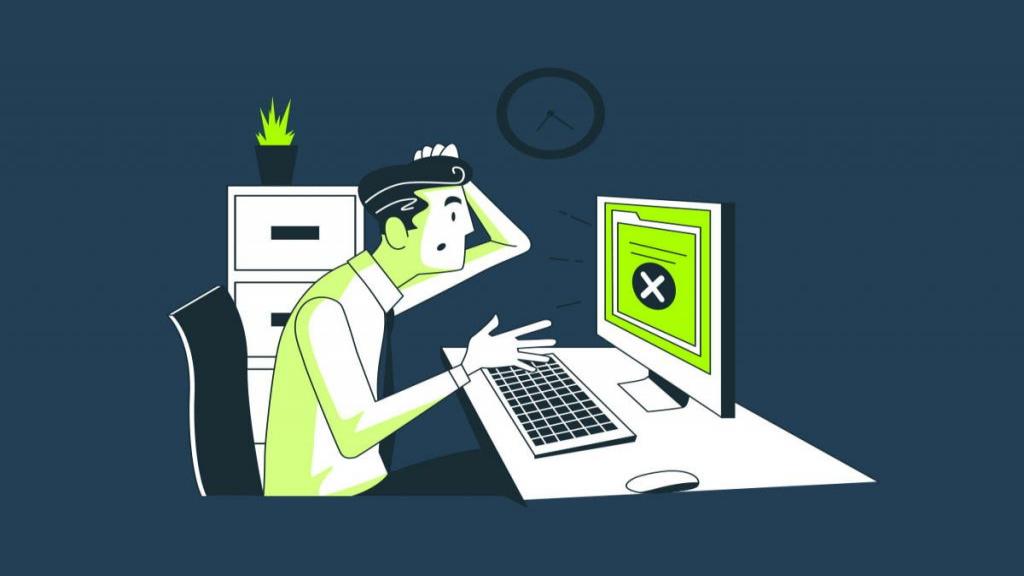
دیدگاه ها